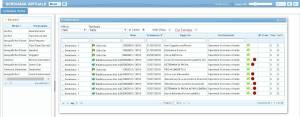Questa è una vecchia versione del documento!
Per la gestione delle Delibere è possibile accedere tramite:
- Menù
- Portlet
Seguire il seguente percorso: Menù → Gestione Documentale → Gestioni → Gestione Atti → Delibere
Per accedere tramite Portlet:
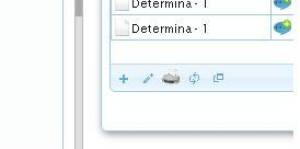 Cliccare sul simbolo “+” in basso e selezionare il tipo di atto
Cliccare sul simbolo “+” in basso e selezionare il tipo di atto
Ora è possibile compilare i dati “principali” della Delibera
- Tipo Delibera: Indicare
2 - Delibera di Consiglio
3 - Elenco numeratoDelibera di Giunta * Servizio * Oggetto * Firmatario
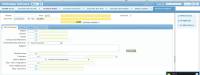 Cliccare su Aggiungi e scaricare il docx.
Cliccare su Aggiungi e scaricare il docx.
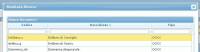
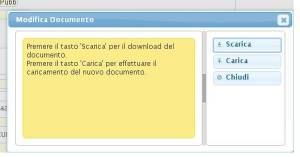
Il docx è un template predefinito si può anche scegliere din non essere utilizzare e quindi scegliere di inserire un file proprio.
Dopo aver elaborato il file si può scegliere se generare direttamente il definitivo e quindi pubblicarlo o far partire un iter e poi procedere con la pubblicazione. 3. Se si vuole passare direttamente alla fase di pubblicazione a. cliccare sulla rotellina presente nella riga dell’allegato e quindi scegliere di generare il definitivo, dalla stessa rotellina è possibile firmare digitalmente il documento (non è necessario aver configurato la firma basta anche solo inserire il nome utente – la password di aruba e l’OTP).
b. per la pubblicazione bisogna accedere all’albo • nella sezione pubblica atti da scrivania vi troverete direttamente gli atti redatti nella scrivania, da li si procede come da consuetudine 4. Se si decide di attivare un iter bisogna accedere alla schermata ITER:
c. con il simbolo “+” in basso a sinistra si possono aggiungere le richieste di pareri, i visti ect ect • Se si intende inviare la richiesta di pareri non bisogna generare il definitvo • Se si intende inviare l’atto per farlo firmare bisogna generare il definitivo e flaggare firma copia atto / firma originale atto d. cliccare sull’immagine avvia iter per avviare l’iter (importante: controllare se nella sezione dati principali è stato inserito il firmatario) Una volta avviato l’iter: o dal portlet è possibile gestire direttamente la richiesta cliccando sulla riga della richiesta e quindi a destra gestisci richiesta.
o Nel caso in cui ci sia una richiesta di parere basta indicare il parere e volendo inserire delle note o nel caso in cui ci sia la richiesta di firma il sistema apre in automatico un sezione per firmare (non è necessario aver configurato la firma basta anche solo inserire il nome utente – la password di aruba e l’OTP) Alla termine dell’iter l’operato che ha avviato l’iter vedrà tutti i passaggi completati e potrà procedere con la pubblicazione.